Jak efektywnie zarządzać newsletterem w Calendesk? Od zbierania adresów e-mail po wysyłkę wiadomości.
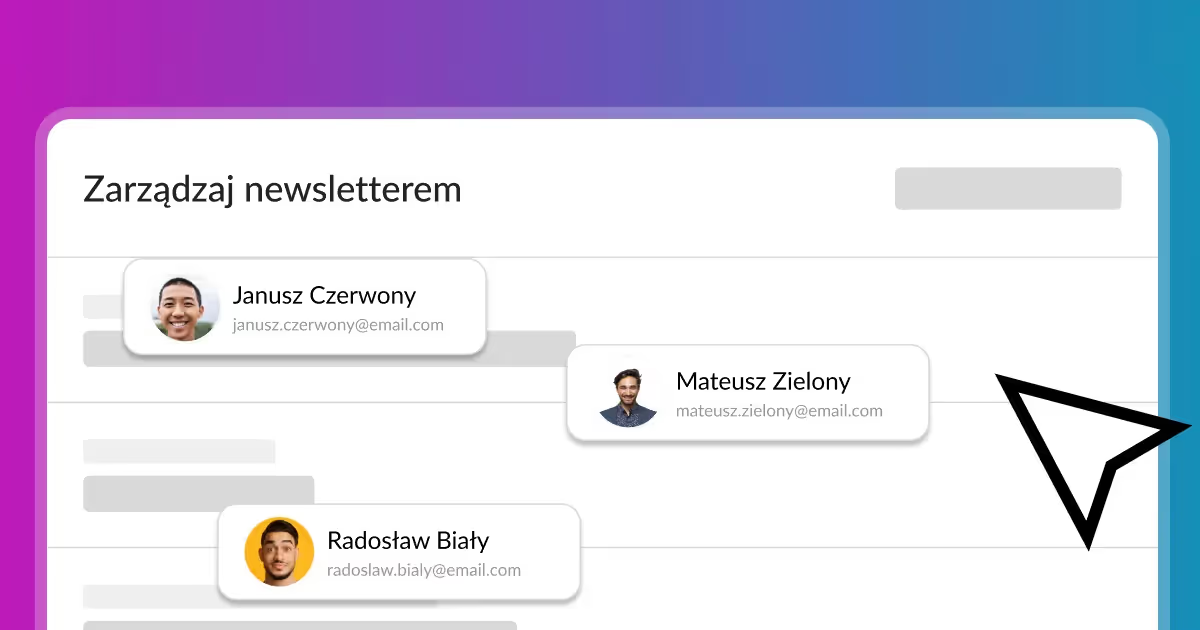
Newsletter
W tej sekcji dowiesz się jak gromadzić adresy mailowe Twoich subskrybentów oraz wysyłać do nich manualnie powiadomienia e-mail. Dzięki tej funkcji z łatwością poinformujesz osoby korzystające z newslettera o wszelkich nowościach i zmianach dotyczących Twojej działalności. Jest to bardzo wygodny i przydatny sposób na utrzymanie dobrych relacji na linii usługodawca – subskrybent.
Sekcja newsletter
Jeśli posiadasz stronę internetową zbudowaną w Calendesk, ta funkcja jest dla Ciebie dostępna. Wprowadzając sekcję o nazwie „Newsletter”, możesz stworzyć bazę subskrybentów, którzy zainteresowani są Twoją działalnością. Dzięki tej funkcjonalności możesz informować klientów o zmianach i nowościach związanych z Twoją firmą.
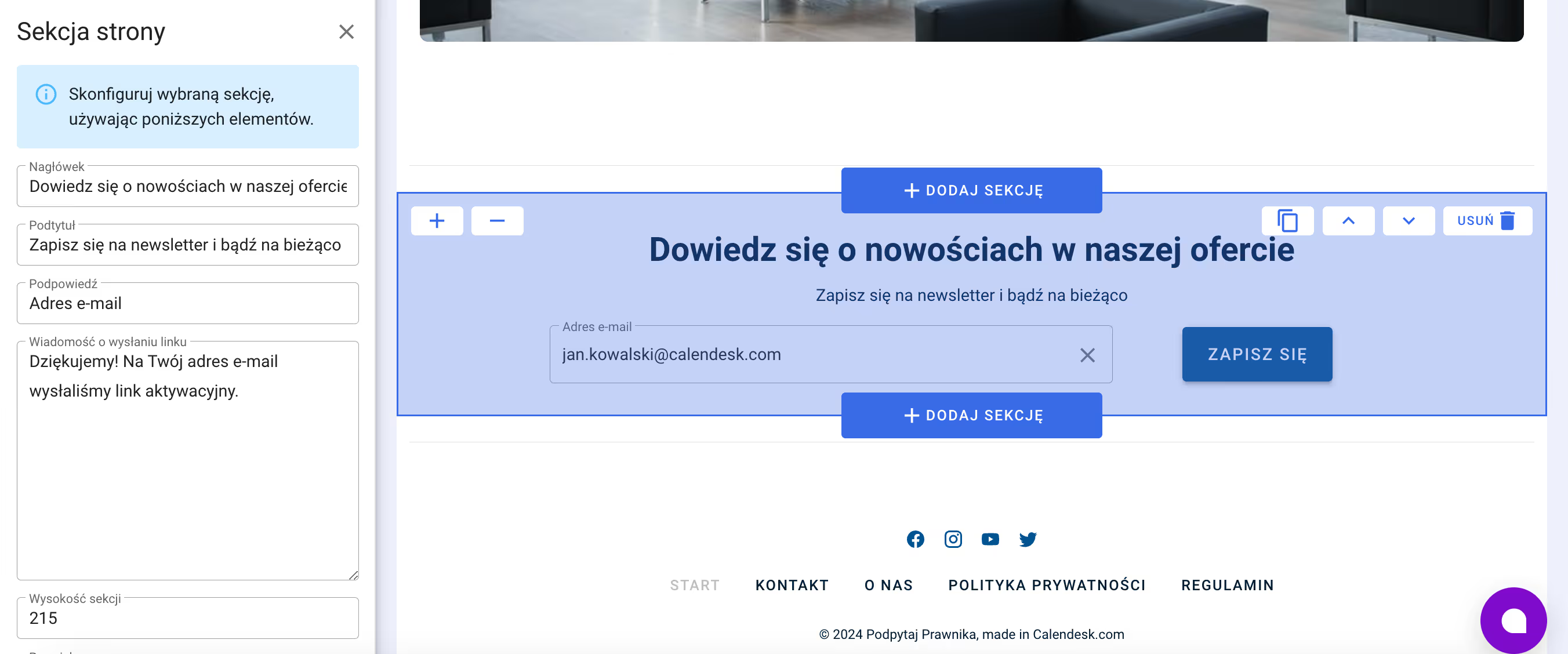
Dodanie sekcji Newsletter jest możliwe z panelu administratora, w kreatorze strony internetowej. Więcej na temat dodawania sekcji dowiesz się z artykułu Jak spersonalizować swoją stronę www, stworzoną za pomocą platformy Calendesk?
Baza subskrybentów
Osoby, które odwiedzają Twoją stronę www, wprowadzą swój adres e-mail (zapiszą się do newslettera), zostaną zapisane na listę użytkowników widoczną w sekcji Powiadomienia – newsletter.
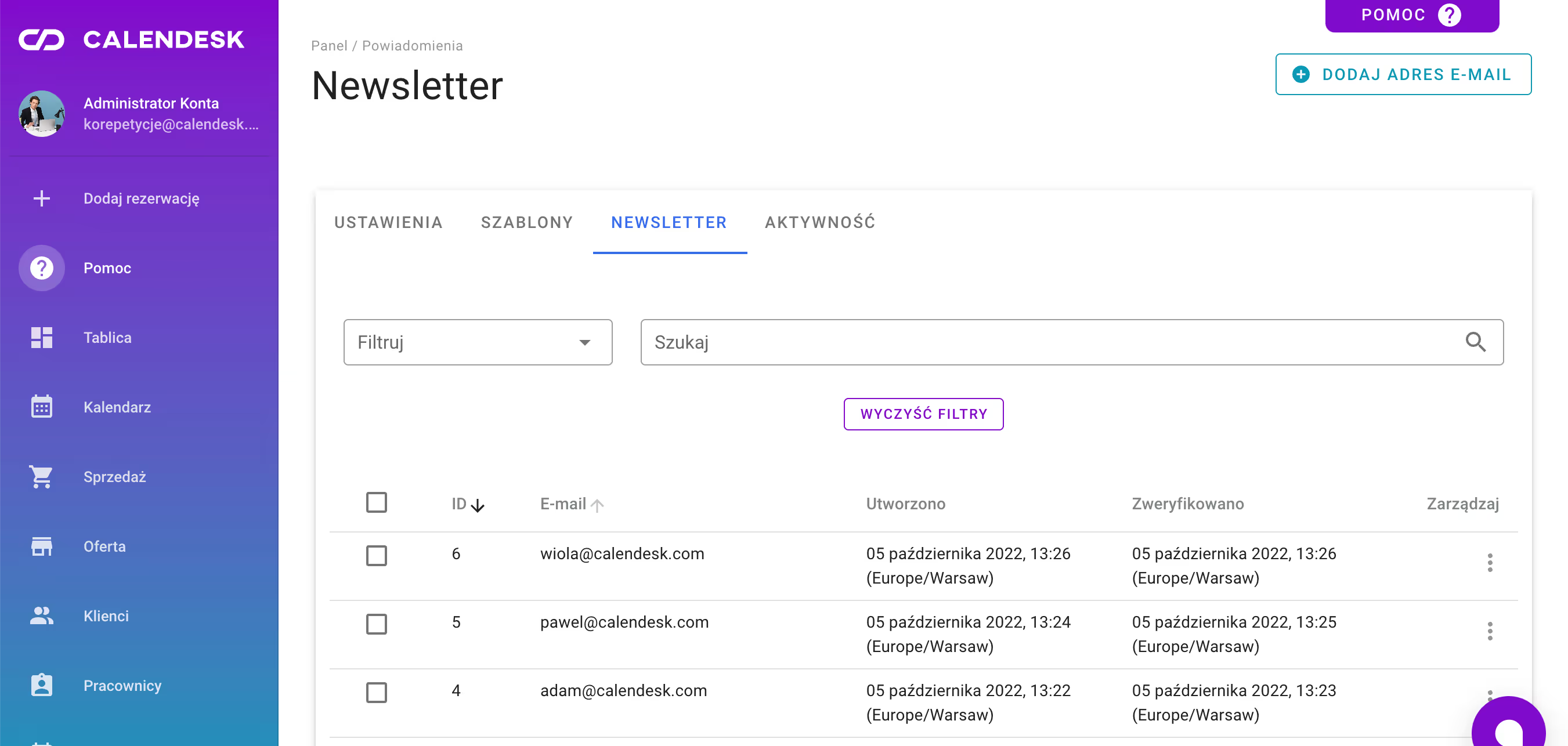
Filtrowanie
Dzięki oknom Filtruj oraz Szukaj wyodrębnisz klientów z potwierdzonymi i niepotwierdzonymi adresami email. Kolumna Utworzono pokazuje datę przypisania użytkownika do newslettera, a kolumna Zweryfikowano datę potwierdzenia adresu e-mail, przypisanego do newslettera.
Potwierdzenie adresu e-mail
Aby użytkownik mógł skutecznie zapisać się do newslettera, musi potwierdzić, że jest właścicielem adresu e-mail. Calendesk wysyła e-maila z linkiem do weryfikacji, do każdego użytkownika, który wpisze swój adres e-mail w sekcji newsletter na Twojej stronie www.
Po wybraniu przycisku Potwierdzam, użytkownik zostanie przekierowany do Twojej strony www, a na jego ekranie ukaże się informacja z potwierdzeniem zapisania do newslettera.
Wyślij wiadomość
Jeśli chcesz powiadomić o czymś użytkowników Twojej strony www, z listy klientów widocznej w zakładce Powiadomienia – Newsletter wybierz osoby, które mają być adresatami Twojej wiadomości, a następnie kliknij przycisk przedstawiający trzy kropki i Wyślij wiadomość.
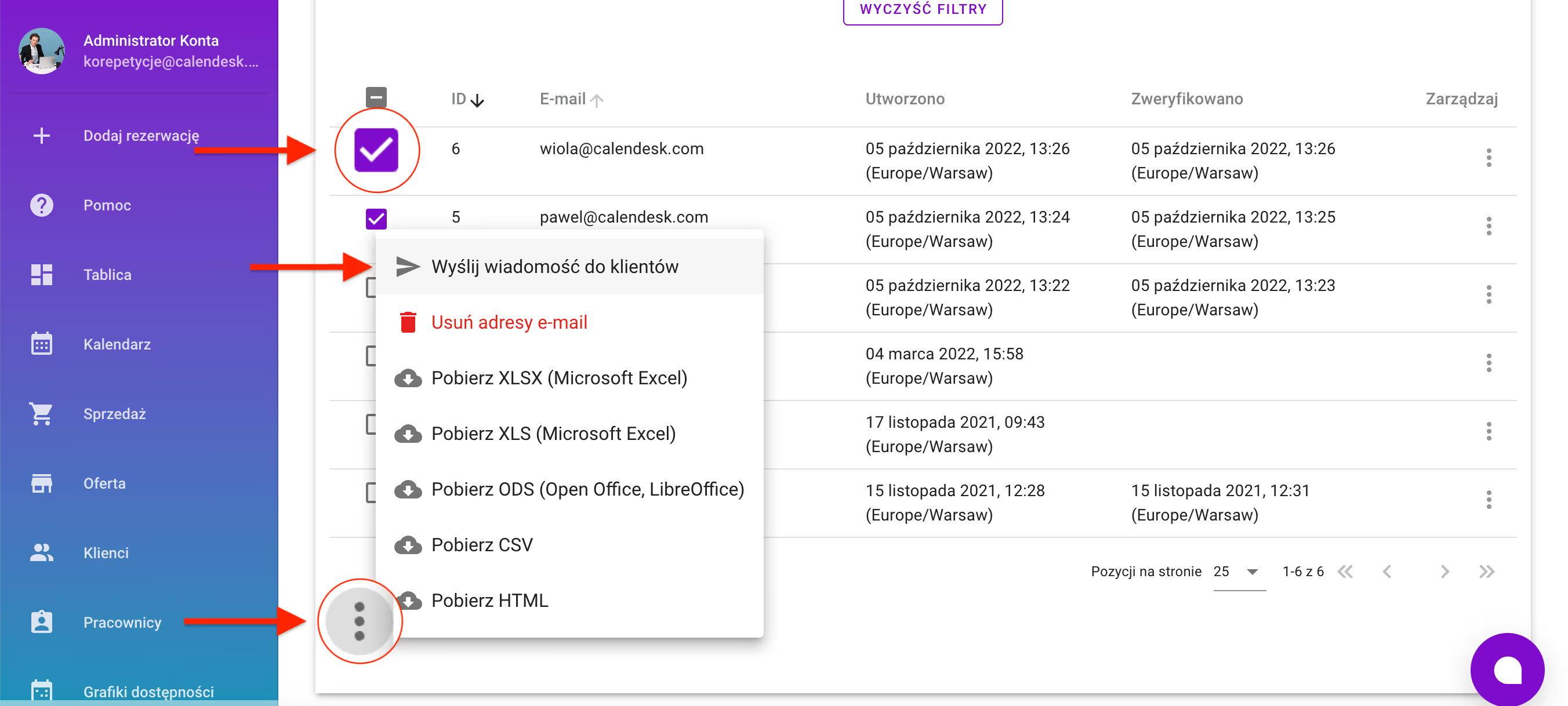
Na samej górze okna zobaczysz adresy e-mail, które zostały wybrane. Z tego poziomu możesz wysyłać tylko wiadomości e-mail. Poniżej wprowadzisz tytuł wiadomości, który może zawierać zmienne. Zmienne to elementy, które ułatwiają wpisywanie treści do wiadomości. Wybierając zmienną, np. Adres firmy, nie musisz manualnie wpisywać całego adresu, system Calendesk zrobi to za Ciebie.
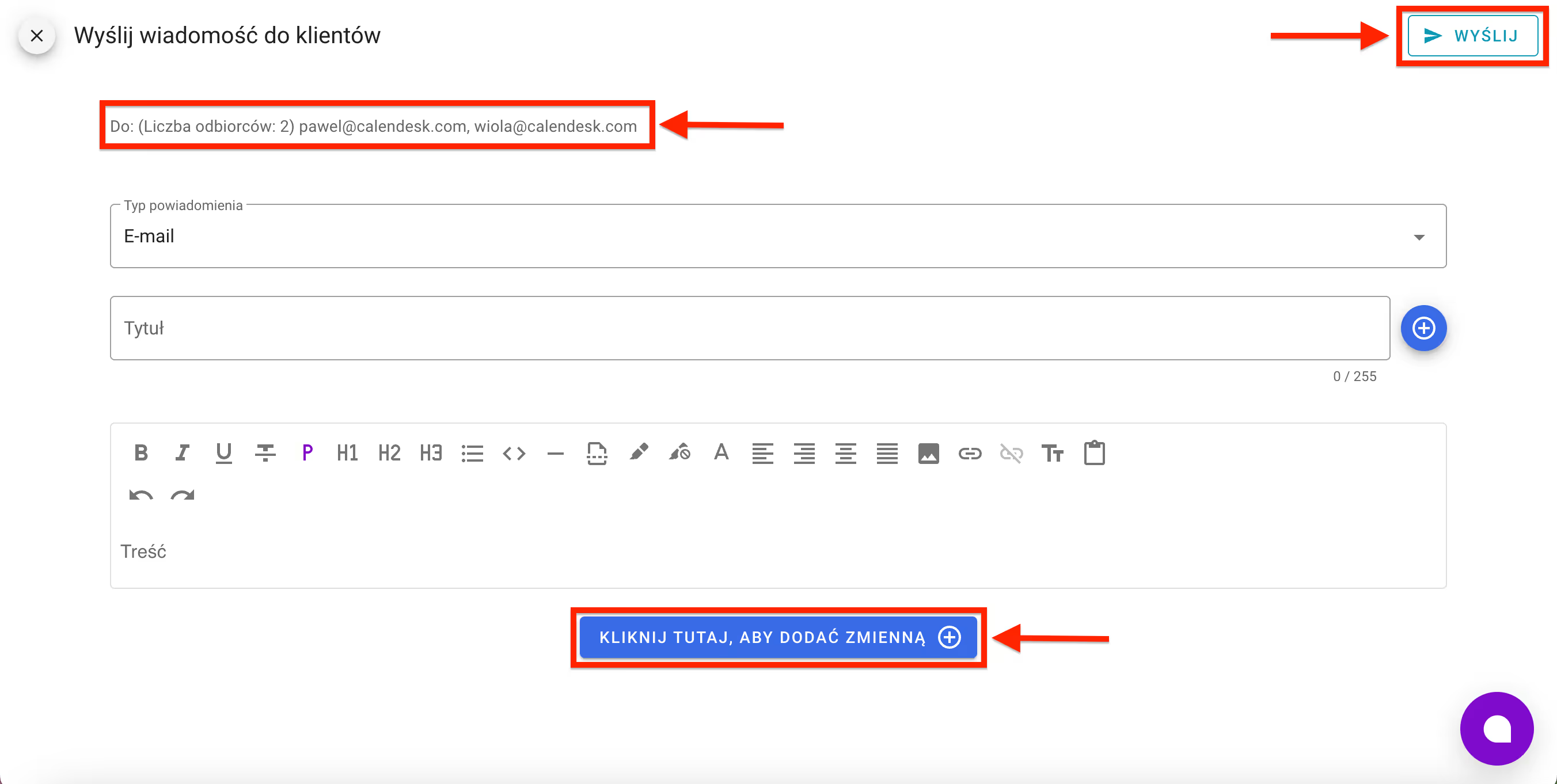
Jeśli chcesz, możesz edytować styl tekstu w treści wiadomości e-mail. Na pasku powyżej treści wiadomości znajdują się narzędzia, które pozwolą na zmianę stylu tekstu. Do treści wiadomości e-mail również możesz dodawać zmienne.
Rezygnacja z newslettera
Jeśli subskrybent wyrazi chęć rezygnacji z newslettera, możesz wysłać do niego wiadomość z linkiem, który mu to umożliwi. Wklejanie zmiennej o nazwie Wypisz mnie url (ta zmienna to link), to jeden ze sposobów na wysłanie tego linku do osoby korzystającej z newslettera, ale jest to sposób mało estetyczny. Tak wklejony link będzie zawierał nieczytelne dla subskrybenta znaki oraz będzie bardzo długi, przez co treść wiadomości będzie wyglądała niechlujnie.
Jeśli chcesz stworzyć ładne łącze do rezygnacji z newslettera, postępuj zgodnie z tymi wskazówkami:
- wklej zmienną Wypisz mnie url,
- zaznacz zmienną Wypisz mnie url,
- skopiuj tę zmienną,
- usuń zmienną z treści wiadomości,
- wpisz tekst, np. Kliknij tutaj, aby wypisać się z newslettera,
- zaznacz słowo tutaj,
- wybierz z paska narzędzi do edycji stylu treści symbol Dodaj odnośnik,
- w okno z odnośnikiem wklej wcześniej skopiowaną zmienną Wypisz mnie url.
Tak przygotowana treść spowoduje, że słowo tutaj w treści zdania Kliknij tutaj, aby wypisać się z newslettera, będzie linkiem prowadzącym do rezygnacji z newslettera. Po kliknięciu tego odnośnika adres e-mail użytkownika zostanie usunięty z listy Twoich subskrybentów.